Kā kartēt tīkla disku operētājsistēmā Windows 10
Tīkla diska kartēšana operētājsistēmā Windows ir būtisks uzdevums tiem, kam vairākas reizes dienā ir jāatsaucas uz tīkla resursiem. Kad tīkla atrašanās vieta ir kartēta ar tīkla disku, tai var piekļūt kā vietējam diskam, izmantojot programmu File Explorer. Ir vairāki veidi, kā to izdarīt. Pārskatīsim tos visus.
Reklāma
Kad tīkla atrašanās vieta ir saistīta ar tīkla disku, mapē Šis dators tiek parādīts īpašs saīsne. Tas būs redzams sadaļā "Tīkla atrašanās vietas". Operētājsistēmā Windows kartētajiem diskiem tiek piešķirts diska burts, tāpēc tie izskatās kā jebkurš cits jūsu vietējā diska nodalījums.

Noklikšķinot uz tā, tīkla atrašanās vieta tiek atvērta tieši programmā File Explorer. Lielākā daļa trešo pušu failu pārvaldnieku atbalsta arī kartētos diskus. Pēc atsāknēšanas sistēmai Windows ir iespēja automātiski atkārtoti savienot kartēto tīkla disku, tādējādi ietaupot jūsu laiku. Padoms: skatiet, ko darīt, ja
Windows neveido atkārtotu savienojumu ar kartētajiem tīkla diskdziņiem. Pirms turpināt, iespējams, būs jāapgūst tā tīkla resursa lietotājvārds un paroles akreditācijas dati, kuru plānojat kartēt.Lai kartētu tīkla disku operētājsistēmā Windows 10, rīkojieties šādi.
- Atveriet File Explorer.
- Ar peles labo pogu noklikšķiniet uz ikonas Šis dators navigācijas rūtī un konteksta izvēlnē atlasiet "Kartēt tīkla disku...". Skatiet tālāk redzamo ekrānuzņēmumu.
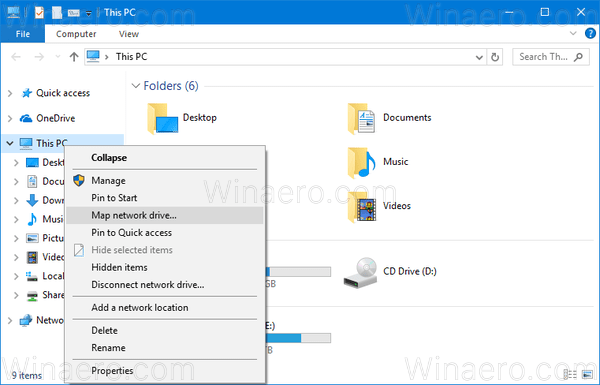 Varat arī atvērt šo datoru un lentes lietotāja interfeisa cilnē Sākums noklikšķināt uz ikonas "Kartēt tīkla disku".
Varat arī atvērt šo datoru un lentes lietotāja interfeisa cilnē Sākums noklikšķināt uz ikonas "Kartēt tīkla disku".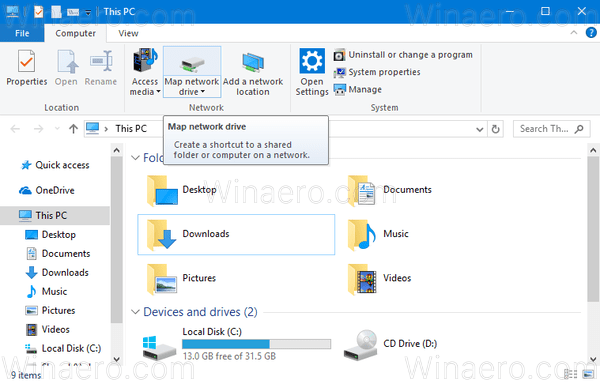
- Ekrānā parādīsies tīkla diska kartēšanas vednis. Tur ierakstiet pilnu ceļu uz tīkla koplietojumu, kuru vēlaties kartēt kā disku. Varat pārlūkot savu daļu, izmantojot pogu "Pārlūkot...". Ceļam ir jābūt UNC formātā: tam jāsākas ar "\\", kam seko attālā datora nosaukums, pēc tam seko "\" un koplietojuma nosaukums. Piemēram, \\WinaeroPC\Share1.
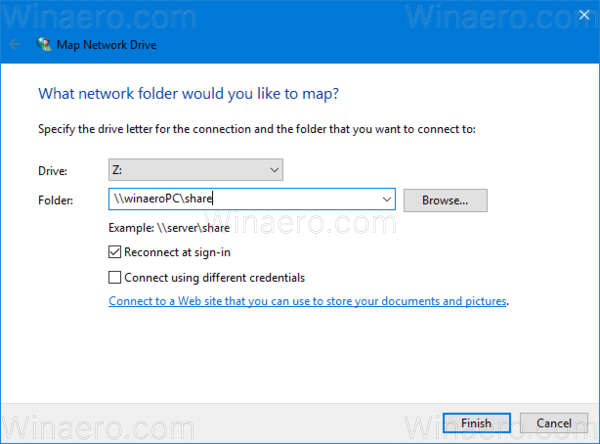
- Iespējot opciju Atkārtoti izveidojiet savienojumu, pierakstoties lai automātiski atjaunotu kartēto disku pierakstīšanās laikā.
- Iespējot opciju Izveidojiet savienojumu, izmantojot dažādus akreditācijas datus ja nepieciešams, lai piekļūtu koplietojumam. Ja tiek prasīts, ievadiet akreditācijas datus dialoglodziņā Windows drošība.
- Noklikšķiniet uz pogas Pabeigt un esat pabeidzis.
Kartētais tīkla disks tiks parādīts mapē Šis dators.
Varat arī izmantot kādu no tālāk norādītajām metodēm, lai kartētu tīkla disku operētājsistēmā Windows 10.
-
Atveriet jaunu komandu uzvednes logu un ierakstiet vai kopējiet un ielīmējiet šo komandu:
net use drive_letter:\\Computer\Share /lietotāja Lietotājvārds Parole /persistent: jā
Ja izlaižat /persistent: yes daļu vai tā vietā izmantojat argumentu "/persistent: nē", kartētais disks tiks noņemts pēc nākamās pieteikšanās.
-
Atveriet jaunu PowerShell gadījumu un ierakstiet vai kopējiet un ielīmējiet šo komandu:
Jauns - PSDrive - Nosaukums diska_burts - PSProvider failu sistēma - Sakne "\\ComputerName\ShareName" - Akreditācijas dati "Lietotāja vārds" - Pastāvīgi
Ja izlaidīsit daļu -Persist, kartētais disks tiks noņemts pēc nākamās pieteikšanās.
Visbeidzot, lai atvienotu kartēto tīkla disku, varat rīkoties šādi.
- Šī datora konteksta izvēlnē atlasiet komandu "Atvienot tīkla disku...".
 Nākamajā logā atlasiet disku, kuru vēlaties atvienot, un noklikšķiniet uz Labi.
Nākamajā logā atlasiet disku, kuru vēlaties atvienot, un noklikšķiniet uz Labi.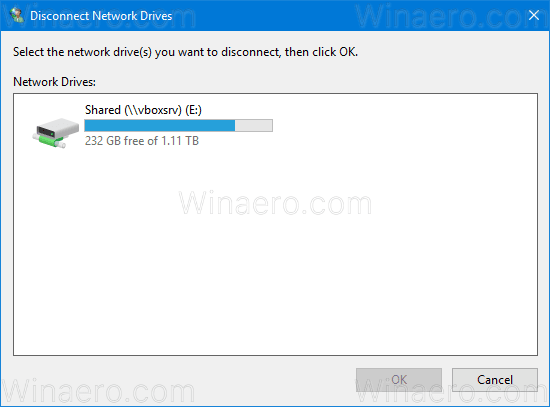
- To pašu komandu var izsaukt no nolaižamās izvēlnes Kartēt tīkla disku. Skatiet tālāk redzamo ekrānuzņēmumu.
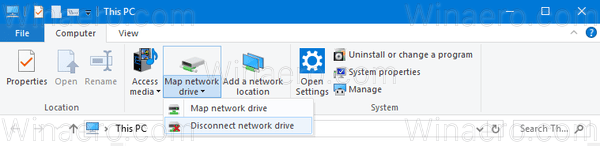
- Šajā datorā varat ar peles labo pogu noklikšķināt uz kartētā tīkla diska un konteksta izvēlnē atlasīt "Atvienot".

- Komandu uzvednē ierakstiet vai kopējiet un ielīmējiet šo komandu:
neto izmantošana diska_burts: /Dzēst
Ja izpildīsit komandu net use bez citiem argumentiem, tiks parādīts pieejamo kartēto disku saraksts.
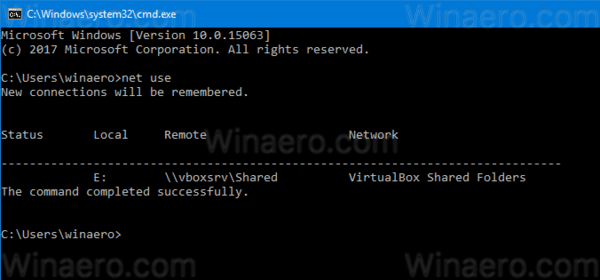
Tagad redziet, kā piekļūt saviem tīkla diskiem, izmantojot paaugstinātas programmas, kas darbojas kā administrators.
Tieši tā.
